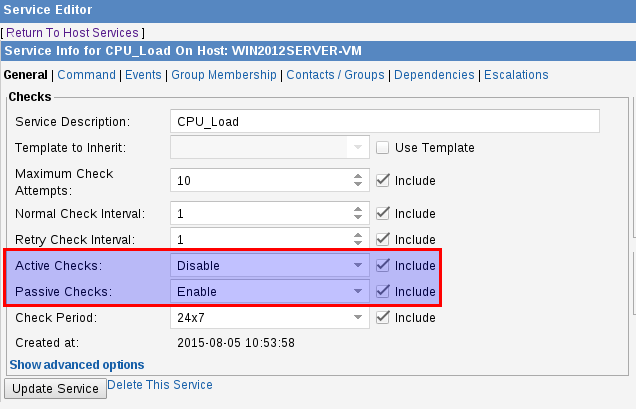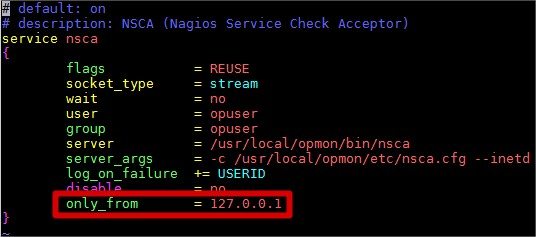Objetivo
Demonstrar como realizar a checagem passiva para os casos que não sem tem acesso direto ao Host (IC) ou quando o seu endereçamento IP é dinâmico.
Público-alvo
Destinado aos administradores do OpMon e as equipes de TI que já estão familiarizadas com a instalação de aplicações do Microsoft Windows e com a configuração do OpMon para monitorar equipamentos.
Pré-requisitos
- Ter instalado no Servidor Windows a versão do Agente OpMon na última versão, caso não tenha, clique aqui para saber como instalar;
- O Host (IC) deve ter acesso “IN” a porta 5669 do OpMon
Solução
Siga o passo a passo abaixo demonstrado para habilitar a checagem passiva em Servidores Windows.
1 – Conferir a configuração do NSCA no OpMon
Antes de iniciar as configurações de checagem passiva é necessário confirmar a configuração do NSCA no OpMon. Tal verificação consiste em verificar se as seguintes linhas abaixo compõem o arquivo /usr/local/opmon/etc/nsca.cfg:
# PORT NUMBER server_port=5669 # COMMAND FILE command_file=/usr/local/opmon/var/rw/opmon.cmd # DECRYPTION PASSWORD password=opmon # DECRYPTION METHOD decryption_method=1
2 – Parâmetros adicionais
Após a instalação do agente, conforme processo demonstrado aqui, abra o arquivo de instalação do NSClient e acesse o seguinte arquivo nsclient.ini, o caminho do arquivo de instalação deve ser similar a este: C:opmonnsclient.ini.
Depois de aberto o arquivo nsclient.ini, descomente as seguintes linhas conforme abaixo, e observe para a linha “hostname” onde você deverá incluir o nome do Host ao qual serão enviadas as checagens e na linha “address” deverá constar o IP do OpMon.
[/settings/external scripts/alias] # Atalhos para uso dos modulos e plugins "external scripts" cpu=checkCPU warn=80 crit=90 time=15m time=5m time=1m ShowAll disk=CheckDriveSize MinWarn=10% MinCrit=5% CheckAll FilterType=FIXED ShowAll mem=checkMem MaxWarn=80% MaxCrit=90% type=physical ShowAll [/settings/scheduler/schedules] # Jobs passivos. # O nome dos jobs devem ser os mesmos adicionados no OpMon como serviço (AIC) CPU_Load=cpu Memory=mem Disks=disk [/settings/NSCA/client] # Padrão do NSCA # Parâmetro hostname é customizavél de acordo com o deve estar adicionado no OpMon para receber as checagens passivas delay=0 hostname=<NOME_DO_HOST> channel=NSCA [/settings/NSCA/client/targets/default] # Parâmetro port, password e encryption, são referentes ao nsca.cfg no OpMon e o address o IP Address do OpMon port=5669 timeout=30 address=<IP_DO_OPMON> password=opmon encryption=1 [/settings/scheduler/schedules/default] # Parâmetro interval é o utilizado para definir o intervalo de checagem channel=NSCA interval=1m report=all
3 – Adicione os elementos
Adicione o Host e seus respectivos Serviços ao OpMon, conforme exemplo abaixo. Importante destacar que o nome do Host que está cadastrado no OpMon, deverá ser o mesmo que foi definido na linha “hostname” do arquivo “nsclient.ini”.
4 – Habilitando a checagem passiva do elemento
Acesse a área de Configuração do Host (Ferramentas > Configurações) e faça a seguinte alteração na área “Checks”:
5 – Verificando os pacotes
Após realizados os procedimentos acima, basta verificar os pacotes com o comando tcpdump host IP_DO_SERVIDOR_WINDOWS and port 5669 -nn para verificar se existe tráfego entre o Host e o OpMon. Veja abaixo o exemplo da execução e retorno do comando:
No exemplo abaixo foram atribuídos, a mérito de exemplo, os seguintes IPs para os elementos:
- IP do Servidor Windows= 192.168.10.112
- IP do OpMon= 192.168.10.2
[root@opmon ~]# tcpdump host 192.168.10.112 and port 5669 -nn tcpdump: verbose output suppressed, use -v or -vv for full protocol decode listening on eth0, link-type EN10MB (Ethernet), capture size 96 bytes 11:17:25.880914 IP 192.168.10.112.52902 > 192.168.10.2.5669: S 2092804543:2092804543(0) win 8192 11:17:25.896031 IP 192.168.10.2.5669 > 192.168.10.112.52902: S 2109752175:2109752175(0) ack 2092804544 win 5840 11:17:25.884210 IP 192.168.10.112.52902 > 192.168.10.2.5669: . ack 1 win 16425 11:17:25.939583 IP 192.168.10.2.5669 > 192.168.10.112.52902: P 1:133(132) ack 1 win 46 11:17:25.944112 IP 192.168.10.112.52902 > 192.168.10.2.5669: P 1:721(720) ack 133 win 16392
6 – Habilite no OpMon o recebimento passivo das checagens
Para finalizar o processo de recebimento passivo das checagens, remova a linha only_from do seguinte arquivo /etc/xinetd.d/nsca: